Το Discord είναι η πιο δημοφιλής εφαρμογή VOIP που προτιμούν οι παίκτες για να επικοινωνούν με άλλους χρήστες. Έχει μια ενσωματωμένη δυνατότητα εντοπισμού παιχνιδιών που επιτρέπει στον χρήστη να μεταδίδει το όνομα του τρέχοντος παιχνιδιού που παίζει σε άλλους. Ωστόσο, πολλοί χρήστες έχουν αναφέρει ότι το Discord δεν είναι σε θέση να εντοπίσει το τρέχον παιχνίδι που παίζουν.
Σας προβληματίζει αυτό το ζήτημα όπου η δυνατότητα εντοπισμού παιχνιδιών στο discord έχει σταματήσει να λειτουργεί; Τότε έχετε φτάσει στη σωστή ανάρτηση. Εδώ, έχουμε παραθέσει ορισμένες στρατηγικές αντιμετώπισης προβλημάτων που μπορούν να σας βοηθήσουν να επιλύσετε αυτό το πρόβλημα στον υπολογιστή σας με Windows.
Πίνακας περιεχομένων
Επιδιόρθωση 1 – Ενεργοποίηση Discord Game Detection
1. Κάνε κλικ στο Windows κουμπί έναρξης στη γραμμή εργασιών σας.
Στη γραμμή αναζήτησης των Windows, πληκτρολογήστε διχόνοια για αναζήτηση της εφαρμογής.
Κάντε κλικ στο Διχόνοια στο αποτέλεσμα αναζήτησης για να το ανοίξετε.

2. Στο κύριο παράθυρο του Discord που ανοίγει, κάντε κλικ στο Ρυθμίσειςεικονίδιο με το γρανάζι δίπλα στο όνομα του προφίλ χρήστη στην κάτω αριστερή γωνία.
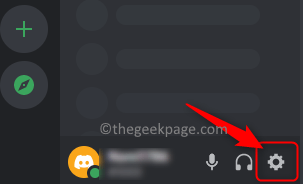
Θα δείτε το Ρυθμίσεις χρήστη παράθυρο.
3. Στο Ρυθμίσεις παράθυρο, μετακινηθείτε και εντοπίστε το ΔραστηριότηταΚατάσταση καρτέλα μέσα Ρυθμίσεις δραστηριότητας στον αριστερό πίνακα.
ΔΙΑΦΗΜΙΣΗ
Αφού επιλέξετε Κατάσταση δραστηριότητας, μετακινηθείτε προς τα δεξιά και ενεργοποιήστε την εναλλαγή δίπλα στο Εμφάνιση της τρέχουσας δραστηριότητας ως μήνυμα κατάστασης.
Θα δείτε ένα σημάδι επιλογής δίπλα στην επιλογή.
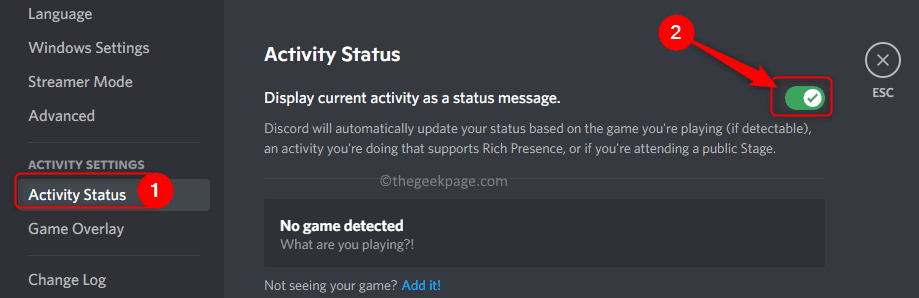
4. Κλείστε το παράθυρο Ρυθμίσεις και την εφαρμογή Discord.
Ανοίξτε ξανά το Discord και δείτε εάν το Discord μπορεί να εντοπίσει το τρέχον παιχνίδι που παίζετε.
Διόρθωση 2 – Προσθήκη παιχνιδιού στο Discord με μη αυτόματο τρόπο
1. Ανοίξτε την εφαρμογή Discord όπως αναφέρθηκε παραπάνω στο Βήμα 1.
2. Πρέπει να ανοίξετε το Ρυθμίσεις χρήστη παράθυρο κάνοντας κλικ στο εικονίδιο με το γρανάζι κάτω αριστερά δίπλα στο όνομα χρήστη σας.
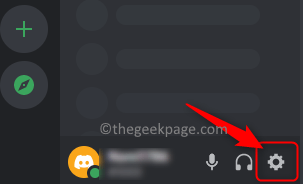
Στο Ρυθμίσεις παράθυρο, επιλέξτε το Κατάσταση δραστηριότητας καρτέλα στην αριστερή πλευρά.
3. Στα δεξιά, κάντε κλικ στο «Προσθέστε το!» σύνδεσμος δίπλα στο κείμενο «Δεν βλέπεις το παιχνίδι σου;».
Στο πλαίσιο αναζήτησης που ανοίγει, πληκτρολογήστε το όνομα του τρέχοντος παιχνιδιού σας και επιλέξτε το από τη λίστα.
Μόλις επιλέξετε το παιχνίδι, κάντε κλικ Προσθήκη παιχνιδιού κουμπί για να δείτε το παιχνίδι σας στο Discord.
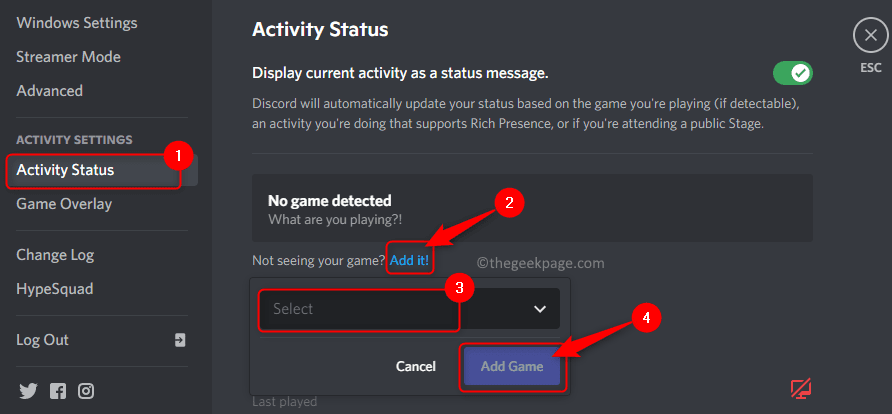
4. Κλείστε το Discord και επανεκκινήστε το.
Ελέγξτε αν έχει επιλυθεί το ζήτημα του παιχνιδιού που δεν ανιχνεύει το Discord.
Διόρθωση 3 – Ενημερώστε το Discord στην πιο πρόσφατη έκδοση
1. Για να ενημερώσετε το Discord, η εφαρμογή πρέπει να εκτελείται στον υπολογιστή σας.
2. Στο δίσκο του συστήματός σας, κάντε κλικ στο μικρό βέλος προς τα πάνω (^) να το επεκτείνει.
Εδώ, κάντε δεξί κλικ στο Εικονίδιο διχόνοιας.
Στο μενού που ανοίγει, επιλέξτε την επιλογή Ελεγχος για ενημερώσεις…
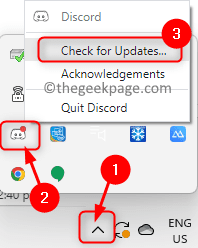
3. Περιμένετε έως ότου το Discord ελέγξει εάν υπάρχουν νέες ενημερώσεις. Εγκαταστήστε τις ενημερώσεις ακολουθώντας τις οδηγίες που εμφανίζονται στην οθόνη.
4. Επανεκκίνηση το πρόγραμμα-πελάτη Discord μετά την ενημέρωση. Ελέγξτε αν έχει επιδιορθωθεί το πρόβλημα ανίχνευσης παιχνιδιού Discord που δεν λειτουργεί.
Κανονικά, όλα τα γνήσια παιχνίδια εντοπίζονται αυτόματα από το Discord. Εάν υπάρχουν μη επαληθευμένα παιχνίδια που παίζετε, το Discord δεν θα τα εντοπίσει. Επομένως, φροντίζετε πάντα να εγκαθιστάτε γνήσια παιχνίδια στον υπολογιστή σας.
Επιδιόρθωση 4 – Απεγκατάσταση και επανεγκατάσταση του Discord
1. Χτύπα το Windows κλειδί και τύπος εφαρμογές και δυνατότητες στη γραμμή αναζήτησης των Windows.
Κάντε κλικ στο Εφαρμογές και δυνατότητες στα καλύτερα αποτελέσματα αναζήτησης αντιστοίχισης στο κάτω μέρος.

2. Αυτό θα σας οδηγήσει στο Εφαρμογές και δυνατότητες σελίδα στο Ρυθμίσεις των Windows εφαρμογή.
Σε αυτή τη σελίδα, βρείτε την ενότητα με το όνομα Λίστα εφαρμογών και πληκτρολογήστε διχόνοια στο πλαίσιο αναζήτησης κάτω από αυτό.
3. Στο αποτέλεσμα αναζήτησης, θα δείτε το Διχόνοια εφαρμογή.
Κάνε κλικ στο τρεις κάθετες κουκκίδες συσχετιστεί με αυτό και επιλέξτε Απεγκατάσταση στον κατάλογο.
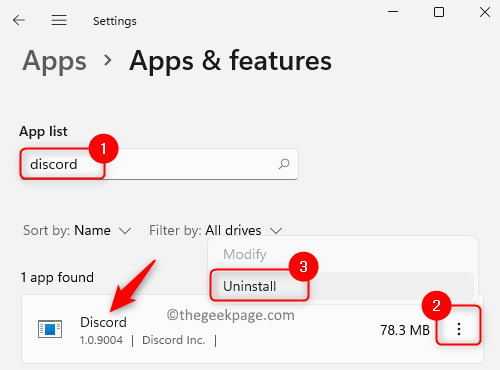
Στο παράθυρο επιβεβαίωσης που εμφανίζεται, κάντε κλικ στο Απεγκατάσταση πάλι.
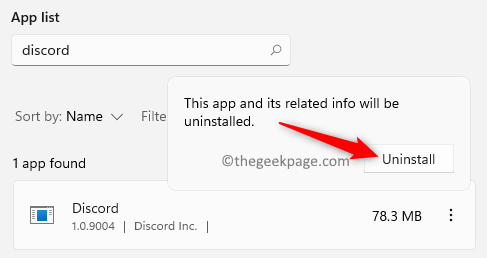
4. Περιμένετε να απεγκατασταθεί το Discord από τον υπολογιστή σας.
Επανεκκίνηση το σύστημά σας μετά τη διαδικασία απεγκατάστασης.
5. μεταβείτε στο Επίσημη σελίδα λήψης για το Discord.
Κατεβάστε την πιο πρόσφατη έκδοση της εφαρμογής για Windows.
Ανοίξτε το αρχείο του προγράμματος εγκατάστασης και ολοκληρώστε την εγκατάσταση της εφαρμογής.
6. Μετά την επανεγκατάσταση του Discord στον υπολογιστή σας, εκκινήστε το και ελέγξτε εάν το πρόβλημα ανίχνευσης παιχνιδιού έχει επιλυθεί.
Αυτό είναι προς το παρόν.
Βρήκατε αυτό το άρθρο αρκετά ενημερωτικό για την επίλυση του προβλήματος ανίχνευσης παιχνιδιού Discord που δεν λειτουργεί στον υπολογιστή σας με Windows; Πείτε μας τις απόψεις σας καθώς και την επιδιόρθωση που λειτούργησε για εσάς.
Βήμα 1 - Κατεβάστε το Restoro PC Repair Tool από εδώ
Βήμα 2 - Κάντε κλικ στο Start Scan για να βρείτε και να διορθώσετε αυτόματα οποιοδήποτε πρόβλημα υπολογιστή.


